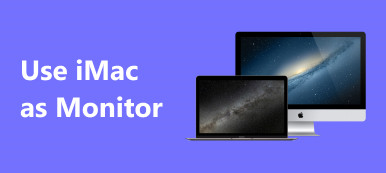iOS:n sisäänrakennetun näytön peilausominaisuuden avulla voit suoratoistaa iPhonen näytön helposti Samsungin älytelevisioon. Onko edessäsi näytön peilaus iPhonesta Samsung TV:hen, joka ei toimi ongelma, vai haluatko näyttö peilaa iPhonesi Samsung-televisioon ilman AirPlayta?

AirPlayn lisäksi voit myös peilata iPhonen näytön Samsung-televisioon HDMI-kaapelilla tai kolmannen osapuolen näytön peilaussovelluksella. Tämä viesti jakaa nämä kolme eri tapaa tehdä näytön peili iPhonesta Samsung-televisioon.
Osa 1. Kuinka peilata iPhonen näyttö Samsung-televisioon AirPlayn avulla
Kun haluat suoratoistaa iPhonen näytön Samsung-televisiossa, AirPlay on ensimmäinen valintasi. Sen avulla voit suoratoistaa sisältöä Apple-laitteiden ja älytelevisioiden välillä. Yleensä näytön peilausominaisuus on oletusarvoisesti käytössä Samsung-televisiossasi. Voit käynnistää näytön peilaus ilmaiseksi iPhonesta Samsung-televisioon seuraamalla alla olevia ohjeita.
Vaihe 1Käynnistä Samsung-televisio ja siirry kohtaan Asetukset tarkistaaksesi Apple AirPlay -asetukset ja verkkoyhteyden. Varmista, että olet yhdistänyt iPhonen ja Samsung TV:n samaan Wi-Fi-verkkoon.
Vaihe 2 Nosta ohjauskeskus iPhoneen ja napauta Näytön peilaus. Valitse Samsung-televisiosi laiteluettelosta. Voit katsella iPhone-sisältöäsi Samsung-älytelevisiossa, kun yhteys on muodostettu. Voit lopettaa näytön lähetyksen siirtymällä Ohjauskeskukseen ja napauttamalla Lopeta peilaus -painiketta.

AirPlay tarjoaa kaksi yksinkertaista tapaa peilata iPhone-sisältösi isommalle näytölle. Sen lisäksi, että valitset Näytön peilaus valikosta ohjauskeskus, voit napauttaa AirPlay-painiketta joissakin sovelluksissa saadaksesi näytön peilauksen iPhonesta Samsung TV:hen.
Kuinka peilata iPhonesi näyttöön Windows-tietokoneeseen
Sen lisäksi, että peilaat iPhonen näytön Samsung-televisioon, saatat joutua lähettämään iPhonen sisältöä tietokoneeseen eri tarkoituksiin. Voit luottaa kaikkiin ominaisuuksiin Puhelimen peili peilata iPhonen näyttö helposti Windows 11/10/8/7 -tietokoneeseen sujuvasti.

4,000,000 + Lataukset
Peilaa iPhonen, iPadin tai Androidin näyttö Windows 11/10/8/7 -tietokoneeseen.
Peilaa iPhonesi näyttöön tietokoneeseen Wi-Fin ja USB:n kautta.
Tallenna iPhone-toimintasi Windows-tietokoneella korkealla laadulla.
Tukee näytön peilausta kaikissa suosituissa iOS-, Android- ja Windows-laitteissa.

Osa 2. Näytön peilaus iPhonesta Samsung-televisioon Applen AV-sovittimen kautta
Jos käytät vanhaa Samsung-televisiota, joka ei tue AirPlayta, voit liittää iOS-laitteesi televisioon salamannopealla Apple-sovittimella ja HDMI-kaapelilla. Voit tehdä seuraavan oppaan näytön peilikuvaksi iPhonesta Samsung-televisioon ilman AirPlayta.
Vaihe 1Liitä Applen AV-sovitin iPhonesi Lightning-USB-porttiin ja liitä HDMI-kaapeli sovittimen toiseen porttiin. Tämän jälkeen sinun on kytkettävä HDMI-kaapelin toinen pää Samsung-televisiosi HDMI-porttiin yhteyden muodostamiseksi.

Vaihe 2 Kun liität iPhonen Samsung TV:hen fyysisesti, voit käynnistää television ja valita oikean signaalin tulolähteen näyttääksesi iPhonen sisällön Samsung TV:n näytöllä. Kaapeleiden avulla voit peilata näytön iPhonesta Samsung-televisioon ilman Wi-Fi-yhteyttä ja AirPlayta. Napsauta tätä saadaksesi lisätietoja siitä, miten se tehdään AirPlay-peilaus ilman Apple TV:tä.
Osa 3. iPhonen suoratoistaminen Samsung-televisioon näytön peilaussovelluksella
Kun suoratoistat videosisältöä joissakin suosituissa videonjako- tai sosiaalisissa sovelluksissa, voit napauttaa AirPlay- tai Share-painiketta toistoikkunassa suoratoistaaksesi iPhonen näytön Samsung-televisioosi. Jos et saa suoratoistovaihtoehtoa etkä halua yhdistää molempia laitteita kaapeleilla, voit käyttää joitain kolmannen osapuolen näytön peilaussovelluksia. Voit luottaa siihen Samsung Smart View sovellus peilata iPhonen sisältöä Samsungin älytelevisioon.

Vaihe 1Siirry App Storeen iPhonellasi, etsi Samsung Smart View -sovellus ja asenna se sitten ilmaiseksi. Avaa sovellus ja määritä tilisi noudattamalla näytön ohjeita. Yhdistä iPhone ja Samsung TV samaan verkkoon.
Vaihe 2 Voit napauttaa Älykäs näkymä -painiketta käynnistääksesi näytön peilaus iPhonesta Samsung TV:hen. Valitse Samsung-televisiosi malli laiteluettelosta ja muodosta yhteys antamalla Samsung TV:ssä näkyvä koodi. Samsung Smart View tarjoaa myös television kaukosäätimen. Napsauta tästä peili iPhone tietokoneeseen.
Osa 4. Usein kysytyt kysymykset iPhonen näytön peilistä Samsung-televisioon
Missä voin säätää AirPlay-asetuksia Samsung-televisiossani?
Käynnistä Samsung-televisio, siirry kohtaan Asetukset ja valitse sitten Yleiset-vaihtoehto. Voit vierittää alaspäin valitaksesi Apple AirPlay -asetukset valikosta. Nyt voit napsauttaa AirPlayta, Tekstitykset, Tietoja AirPlaysta tai Vaadi koodia muuttaaksesi liittyviä AirPlay-asetuksia.
Voinko peilata Macin näytön Samsung-televisioon?
Joo. Voit suoratoistaa Mac-näytön helposti Samsungin älytelevisioon AirPlayn kautta. Voit napsauttaa ylävalikkopalkin AirPlay-painiketta ja valita Samsung-televisiosi mallin.
Voitko peilata iPhonen näytön Samsung TV:hen ilman Apple TV:tä?
Voit liittää iPhonen Samsung-televisioon fyysisesti salaman AV-sovittimen ja HDMI-kaapelin avulla. Kun yhteys on muodostettu, voit aloittaa näytön peilauksen iPhonesta Samsung TV:hen.
Yhteenveto
Tämä viesti jakaa kolme erilaista ratkaisua näytön peili iPhonesta Samsungiin TV. Voit valita haluamasi tavan suoratoistaa iPhone-sisältöäsi älytelevisiossa.



 iPhone Data Recovery
iPhone Data Recovery iOS-järjestelmän palauttaminen
iOS-järjestelmän palauttaminen iOS-tietojen varmuuskopiointi ja palautus
iOS-tietojen varmuuskopiointi ja palautus iOS-näytön tallennin
iOS-näytön tallennin MobieTrans
MobieTrans iPhone Transfer
iPhone Transfer iPhone Eraser
iPhone Eraser WhatsApp-siirto
WhatsApp-siirto iOS-lukituksen poistaja
iOS-lukituksen poistaja Ilmainen HEIC-muunnin
Ilmainen HEIC-muunnin iPhonen sijainnin vaihtaja
iPhonen sijainnin vaihtaja Android Data Recovery
Android Data Recovery Rikkoutunut Android Data Extraction
Rikkoutunut Android Data Extraction Android Data Backup & Restore
Android Data Backup & Restore Puhelimen siirto
Puhelimen siirto Data Recovery
Data Recovery Blu-ray-soitin
Blu-ray-soitin Mac Cleaner
Mac Cleaner DVD Creator
DVD Creator PDF Converter Ultimate
PDF Converter Ultimate Windowsin salasanan palautus
Windowsin salasanan palautus Puhelimen peili
Puhelimen peili Video Converter Ultimate
Video Converter Ultimate video Editor
video Editor Screen Recorder
Screen Recorder PPT to Video Converter
PPT to Video Converter Diaesityksen tekijä
Diaesityksen tekijä Vapaa Video Converter
Vapaa Video Converter Vapaa näytön tallennin
Vapaa näytön tallennin Ilmainen HEIC-muunnin
Ilmainen HEIC-muunnin Ilmainen videokompressori
Ilmainen videokompressori Ilmainen PDF-kompressori
Ilmainen PDF-kompressori Ilmainen äänimuunnin
Ilmainen äänimuunnin Ilmainen äänitys
Ilmainen äänitys Vapaa Video Joiner
Vapaa Video Joiner Ilmainen kuvan kompressori
Ilmainen kuvan kompressori Ilmainen taustapyyhekumi
Ilmainen taustapyyhekumi Ilmainen kuvan parannin
Ilmainen kuvan parannin Ilmainen vesileiman poistaja
Ilmainen vesileiman poistaja iPhone-näytön lukitus
iPhone-näytön lukitus Pulmapeli Cube
Pulmapeli Cube